矢量数据下载【道路路网(公路、铁路)、水系、建筑物轮廓、地名等等】
来源:互联网 发布:vue.js 显示和隐藏div 编辑:程序博客网 时间:2024/05/02 00:29
矢量数据下载【道路路网(公路、铁路)、水系、建筑物轮廓、地名等等】
矢量数据、数据珍贵、谨慎下载
矢量测试数据下载地址(请用BIGEMAP直接打开,可另存为SHP,DXF(AutoCAD)等格式或者直接用Global Mapper打开)
矢量数据效果图如下图:

第一步:打开BIGEMAP软件,为了和你下载的数据信息一致,请选择左上角图源:【OpenStreetMap】;然后选择最上面的【矩形框】,框选需要下载的范围,如下图所示:

第二步:选择好下载范围后,【双击左键】弹出下载对话框,在对话框的最上面选择【矢量路网】;我们可以下载的路网包括点、线、面;可以分开下载,也可以全部勾选上一起下载;如下图所示:

在上图中,任务名称中输入你要下载保存的名称;这里主要要选择存储格式,包括:KMZ、SHP(shapefile)和dxf(AutoCAD格式),如下图:

1、选项kml;【坐标投影】不用选择,保存出来的路网是经纬度坐标;
2、选项shp;【坐标投影】默认是WGS84墨卡托,点击【选择】可以在里面选择任意投影和坐标系包括:西安80、北京54、CGCS2000、UTM等等;
3、选项dxf;点击【坐标投影】后面的【选择】,在里面选择你需要的投影坐标系;
如下图:
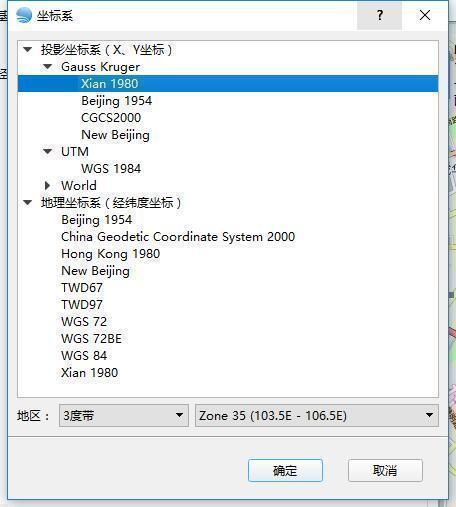
可参看【如何选择投影分度带】
第三步:点击【确定】,开始下载,下载任务列表在左上角,如下图:

点击上图中的红色箭头文件夹,打开下载完成的文件夹目录,可以看到下载完成的文件,本例下载的kml文件,可以直接在Global Mapper中打开,如下图:

在BIGEMAP中打开,如下图:

在AutoCAD中打开,如下图:


下载的矢量数据,可另存为:kml\kml、dxf、dwg、shp、csv、excel、txt、corldraw文件等等矢量格式
矢量数据下载【道路路网(公路、铁路)、水系、建筑物轮廓、地名等等】
矢量数据、数据珍贵、谨慎下载
矢量测试数据下载地址(请用BIGEMAP直接打开,可另存为SHP,DXF(AutoCAD)等格式或者直接用Global Mapper打开)
矢量数据效果图如下图:

第一步:打开BIGEMAP软件,为了和你下载的数据信息一致,请选择左上角图源:【OpenStreetMap】;然后选择最上面的【矩形框】,框选需要下载的范围,如下图所示:

第二步:选择好下载范围后,【双击左键】弹出下载对话框,在对话框的最上面选择【矢量路网】;我们可以下载的路网包括点、线、面;可以分开下载,也可以全部勾选上一起下载;如下图所示:

在上图中,任务名称中输入你要下载保存的名称;这里主要要选择存储格式,包括:KMZ、SHP(shapefile)和dxf(AutoCAD格式),如下图:

1、选项kml;【坐标投影】不用选择,保存出来的路网是经纬度坐标;
2、选项shp;【坐标投影】默认是WGS84墨卡托,点击【选择】可以在里面选择任意投影和坐标系包括:西安80、北京54、CGCS2000、UTM等等;
3、选项dxf;点击【坐标投影】后面的【选择】,在里面选择你需要的投影坐标系;
如下图:
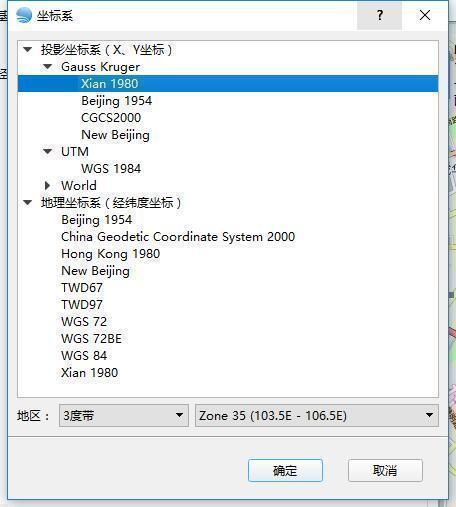
可参看【如何选择投影分度带】
第三步:点击【确定】,开始下载,下载任务列表在左上角,如下图:

点击上图中的红色箭头文件夹,打开下载完成的文件夹目录,可以看到下载完成的文件,本例下载的kml文件,可以直接在Global Mapper中打开,如下图:

在BIGEMAP中打开,如下图:

在AutoCAD中打开,如下图:


下载的矢量数据,可另存为:kml\kml、dxf、dwg、shp、csv、excel、txt、corldraw文件等等矢量格式
咨询电话:028-65472965 400-028-7262 QQ:384720499
》》下一篇:矢量等高线地形图如何下载制作?
- 矢量数据下载【道路路网(公路、铁路)、水系、建筑物轮廓、地名等等】
- 矢量数据下载【道路路网(公路、铁路)、水系、建筑物轮廓、地名等等】
- 矢量数据下载【道路路网(公路、铁路)、水系、建筑物轮廓、地名等等】
- 矢量数据下载【道路路网(公路、铁路)、水系、建筑物轮廓、地名等等】
- 矢量数据下载【道路路网(公路、铁路)、水系、建筑物轮廓、地名等等】
- 矢量数据下载【道路路网(公路、铁路)、水系、建筑物轮廓、地名等等】
- 矢量数据下载【道路路网(公路、铁路)、水系、建筑物轮廓、地名等等】
- 矢量数据下载【道路路网(公路、铁路)、水系、建筑物轮廓、地名等等】
- 矢量数据下载【道路路网(公路、铁路)、水系、建筑物轮廓、地名等等】
- 【道路路网(公路、铁路)、水系、建筑物轮廓、地名等等】
- 全国路网数据、全国水系矢量 行政区划边界(省市区县)、行政地名 矢量数据
- .shp格式全国基础数据(公路、铁路、水系、国界、省界等)
- 如何下载行政地名(矢量数据)
- 如何使用万能地图下载器下载矢量路网
- 建筑物的轮廓问题
- AutoCAD套合(叠加)卫星影像和矢量路网数据-CAD配准
- 一些矢量数据下载地址
- 北京地图矢量数据下载
- 机器学习资料持续更新
- React技术栈
- sqlserver 2008 r2 直接下载地址,可用迅雷下载
- Tab切换效果的实现
- 音乐播放器(iOS简单版)
- 矢量数据下载【道路路网(公路、铁路)、水系、建筑物轮廓、地名等等】
- 【二】CC2541 阿莫BLE开发板 与 BTool软件的连接 以及 读写UUID
- JAVA设计模式之装饰者模式
- 堆内存和栈内存详解(转载)
- Fragment和Activity的控件获取
- html 和css常见的面试题
- Java EE知识储备(七)
- ajax 异步加载显示等待效果
- Linux中Buffer和Cache的区别


